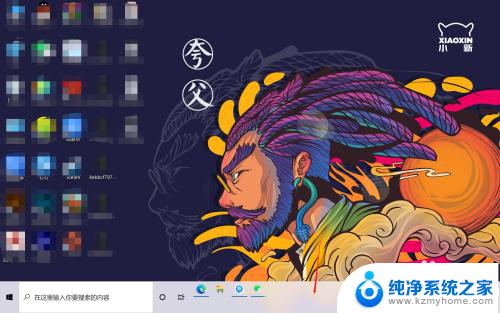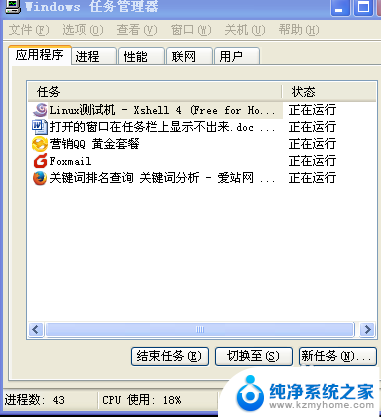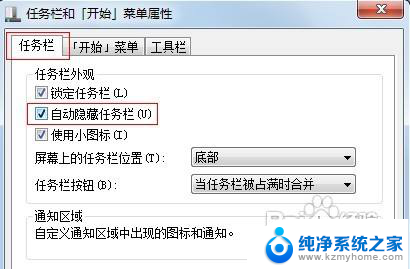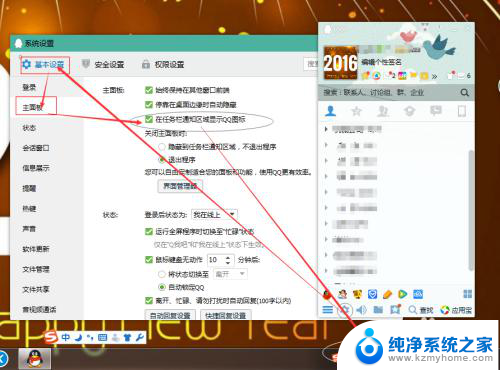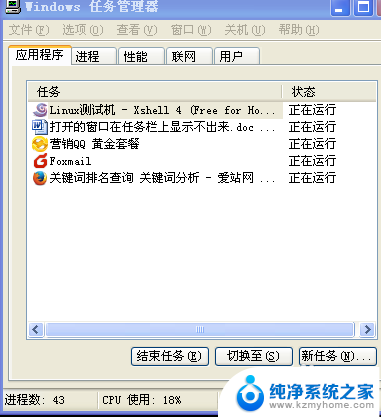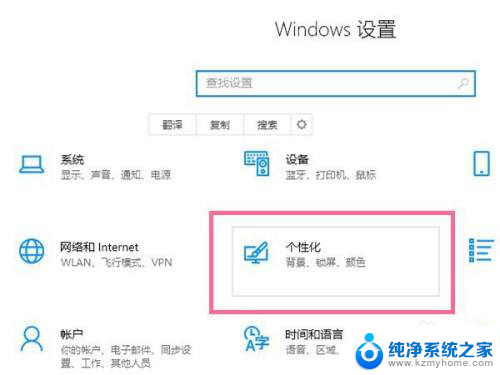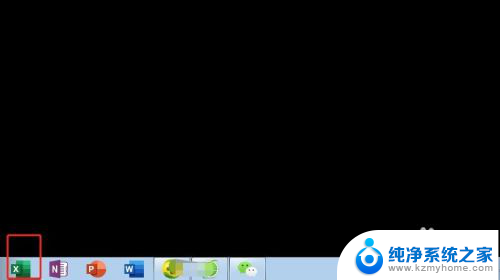电脑下面怎么显示任务栏 怎样把电脑任务栏放到下方
更新时间:2023-10-11 10:41:19作者:jiang
电脑下面怎么显示任务栏,电脑任务栏是我们在日常使用电脑时经常接触到的一个重要工具,它能够方便我们快速访问常用的应用程序和系统功能,有些人可能对于任务栏的位置并不满意,希望将其放置在屏幕的下方。如何将电脑任务栏放到下方呢?接下来我们将一起探讨这个问题,并提供一些实用的解决方法。
方法如下:
1.首先,我们可以看到自己电脑的任务栏在的位置。然后我们点击鼠标右键,会跳出来一个窗口,我们可以看到一个“属性”的选项,大家点击即可,如下图所示。

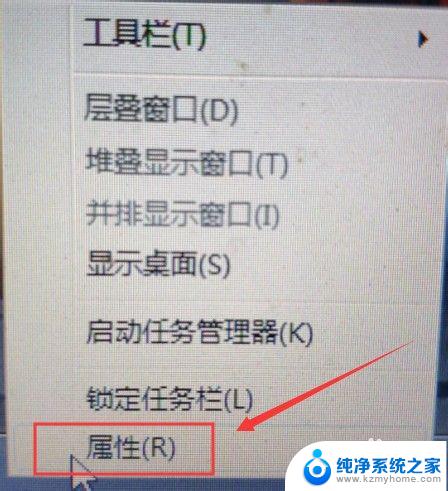
2.然后我们可以看到会有一个窗口跳出来,我们在上方的选项栏里选择“任务栏”这个选项。点击即可,如下图所示。
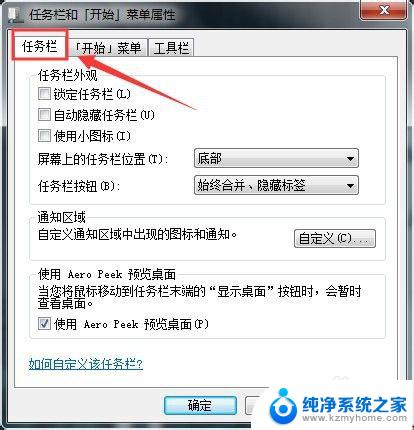
3.然后我们切换到了新的界面,可以看到一个“屏幕上的任务位置”的选项,大家都找到了吗?
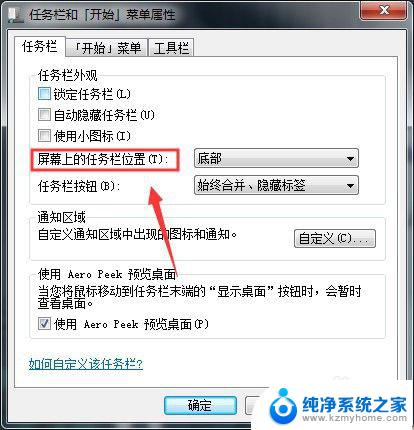
4.在它的旁边有一个下拉选项栏,我们在这里选择“底部”。如下图所示,点击即可,大家都找到了吗?
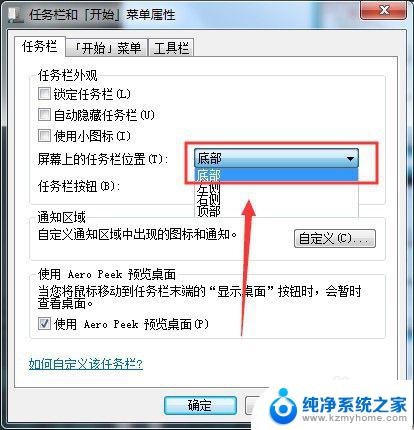
这便是电脑任务栏显示不全的解决方式,如果您也遇到了这种情况,可以根据本文所述的方法尝试解决,希望这篇文章能对您有所帮助。